Können Sie nicht herausfinden, warum Apex Legends niedrige FPS auf Ihrem PC hat?
Apex Legends ist ein kostenloses Battle-Royale-Spiel, das von Respawn Entertainment entwickelt und von Electronic Arts veröffentlicht wurde. Das Spiel wurde im Februar 2019 veröffentlicht und wurde aufgrund seines rasanten Gameplays und seines teambasierten Ansatzes für Battle Royale schnell populär.
Auch wenn es als einer der besten Battle-Royale-Titel gilt, bedeutet das nicht, dass Apex Legends fehlerlos ist.
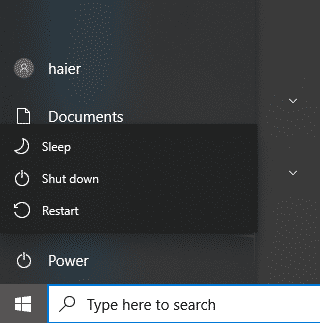
Gefällt mir Jedes Spiel oder jede Software kann unter Fehlern und Fehlern leiden.
Wenn Sie dies lesen, können wir davon ausgehen, dass Sie aufgrund niedriger FPS Schwierigkeiten haben, das Spiel zu spielen.
Es gibt eine Handvoll Gründe, warum Apex Legends niedrige FPS auf Ihrem PC hat. Zum einen kann es an fehlerhaften Displaytreibern liegen. Andererseits kann es auch an inkompatibler Hardware, Softwareproblemen und unsachgemäßen Konfigurationen liegen.
In dieser Anleitung zeigen wir Ihnen, was zu tun ist, wenn Apex Legends niedrige FPS auf Ihrem PC hat.
Fangen wir gleich an!
1. Starte deinen Computer neu.
Wann immer Sie auf Probleme mit Apex Legends stoßen, sollten Sie als Erstes Ihren Computer neu starten. Möglicherweise ist während der Verwendung auf Ihrem System ein vorübergehender Fehler oder Fehler aufgetreten, der dazu führt, dass das Spiel auf Probleme stößt.
So können Sie Ihren PC neu starten:
Drücken Sie die Windows-Taste auf Ihrer Tastatur, um das Startmenü zu öffnen. Greifen Sie danach auf die Registerkarte Energieoptionen zu. Klicken Sie abschließend auf Neustart, um Ihr System neu zu starten. 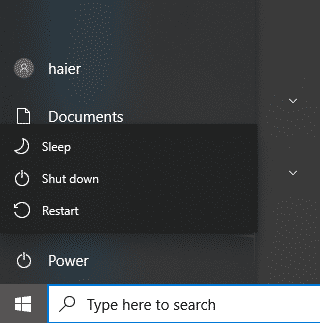
Wenn Sie fertig sind, gehen Sie zurück zu Apex Legends, um zu prüfen, ob das Problem gelöst ist.
2. Überprüfen Sie die Systemanforderungen.
Wenn Sie das Spiel zum ersten Mal spielen, sollten Sie zuerst die Systemanforderungen von Apex Legends überprüfen. Möglicherweise erfüllt Ihre Computerspezifikation nicht die Mindesthardware, die zum Ausführen des Spiels erforderlich ist, was erklärt, warum es schlecht funktioniert.
Mindestsystemanforderung:
Betriebssystem: 64-Bit Windows 7 CPU: Intel Core i3-6300 3,8 GHz/AMD FX-4350 4,2 GHz Quad-Core Prozessor RAM: 6 GB GPU: NVIDIA GeForce GT 640/Radeon HD 7730 GPU RAM: 1 GB FESTPLATTE : Mindestens 22 GB freier Speicherplatz
Empfohlene Systemvoraussetzung:
Betriebssystem: 64-Bit Windows 7 CPU: Intel i5 3570K oder gleichwertig RAM: 8 GB GPU: Nvidia GeForce GTX 970/AMD Radeon R9 290 GPU-RAM: 8 GB FESTPLATTE: Minimum 22 GB freier Speicherplatz
Leider kannst du nicht viel tun, wenn deine aktuelle Hardware nicht die Mindestanforderungen des Spiels erfüllt. In diesem Fall sparen Sie am besten etwas Geld und rüsten Ihren Computer auf.
3. Überprüfen Sie, ob Sie Ihre Grafikkarte verwenden.
Dieser Fehler war ein häufiger Fehler von PC-Erstbauern. Wie sich herausstellt, schließen Rig-Besitzer ihre Displays an den HDMI-oder Display-Port des Motherboards an. Wenn sie dies tun, verwendet ihr System standardmäßig die integrierte Grafik ihres Prozessors.
Um dies zu beheben, überprüfen Sie das Anzeigekabel Ihres Monitors und stellen Sie sicher, dass es mit den Videoausgängen Ihrer Grafikkarte verbunden ist.
Sie können dies auch über die Windows-Einstellungen ändern. Dazu müssen Sie Folgendes tun:
Drücken Sie zuerst die Tasten Windows + I auf Ihrer Tastatur, um die Windows-Einstellungen zu öffnen. Gehen Sie danach zu System > Anzeige und klicken Sie auf Grafikeinstellungen. Suchen Sie in der Liste nach Apex Legends und klicken Sie darauf. Wählen Sie die Registerkarte Optionen und wählen Sie Ihre AMD -oder NVIDIA -Grafikkarte aus. 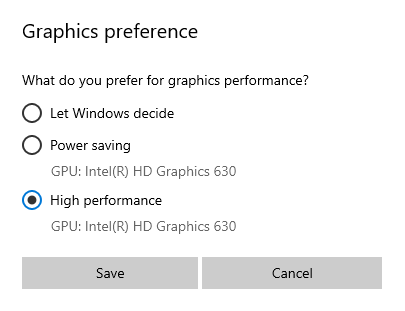
Starten Sie Ihr System neu, um die Änderungen zu übernehmen und zu sehen, ob Sie in Apex Legends immer noch auf niedrige FPS stoßen.
4. Energieoptionen anpassen.
Windows ermöglicht es Benutzern, ihre „Energiesparplan“-Einstellungen je nach Bedarf anzupassen. Wenn bei Apex Legends FPS-Probleme auftreten, ist der Energiesparplan Ihres Computers möglicherweise auf Power Saver eingestellt.
So können Sie Ihre Einstellungen auf den Modus „Höchstleistung“ anpassen:
Drücken Sie auf Ihrer Tastatur die Tasten Windows + I , um Öffnen Sie die Windows-Einstellungen. Navigieren Sie als Nächstes zu System > Power & Sleep. Klicken Sie danach im Menü auf der rechten Seite auf Zusätzliche Energieeinstellungen . Stellen Sie schließlich sicher, dass Hohe Leistung ausgewählt ist. 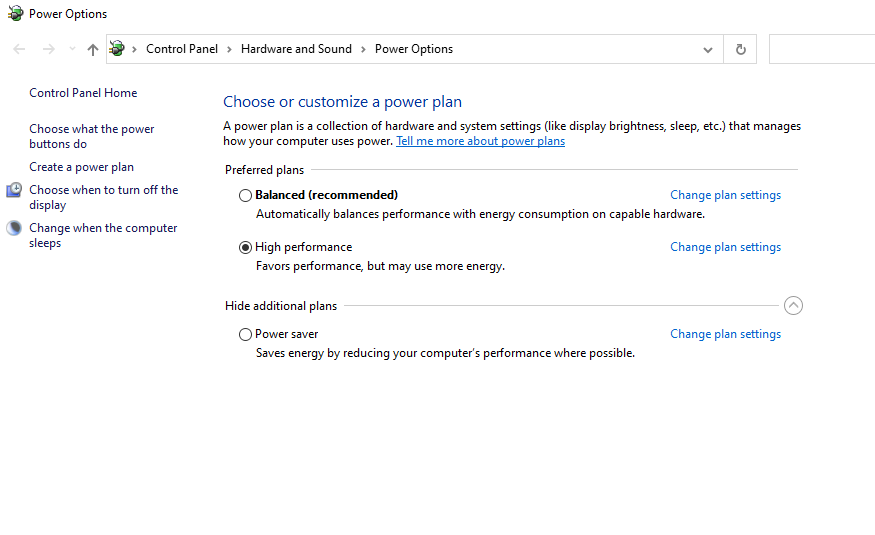
Kehren Sie danach zu Apex Legends zurück und überprüfen Sie, ob sich die Leistung verbessert hat.
5. Passen Sie die Einstellungen im Spiel an.
Passen Sie Ihre Einstellungen im Spiel an, wenn Sie niedrige FPS bei Apex Legends feststellen. Ihr Computer hat möglicherweise Schwierigkeiten, das Spiel mit Ihren aktuellen Einstellungen auszuführen, was erklärt, warum Sie niedrige FPS erleben.
Befolgen Sie die nachstehenden Schritte, um Ihre Grafikeinstellungen im Spiel zu optimieren:
Starten Sie Apex Legends auf Ihrem Computer und öffnen Sie die Seite Einstellungen Klicken Sie unten rechts auf das Zahnradsymbol . Wechseln Sie danach zum Tab Video . Befolgen Sie die empfohlenen Einstellungen unten und speichern Sie die Änderungen. Anzeigemodus: Vollbild Auflösung: Nativ V-Sync: Deaktiviert Anti-Aliasing: TSSA oder Deaktiviert (2-3 % mehr FPS) Textur-Streaming-Budget: Hoch Textur-Filterung: Anisotropisch 4X Umgebungsokklusionsqualität: Niedrig Sonnenschattenabdeckung strong>: Wenig Sonnenschattendetail: Wenig Schattendetail: Wenig Volumenbeleuchtung: Deaktiviert Dynamische Schattenstelle: Deaktiviert Modelldetail: Mittel Effektdetail: Mittel Aufprallspuren: Niedrig Ragdolls: Mittel 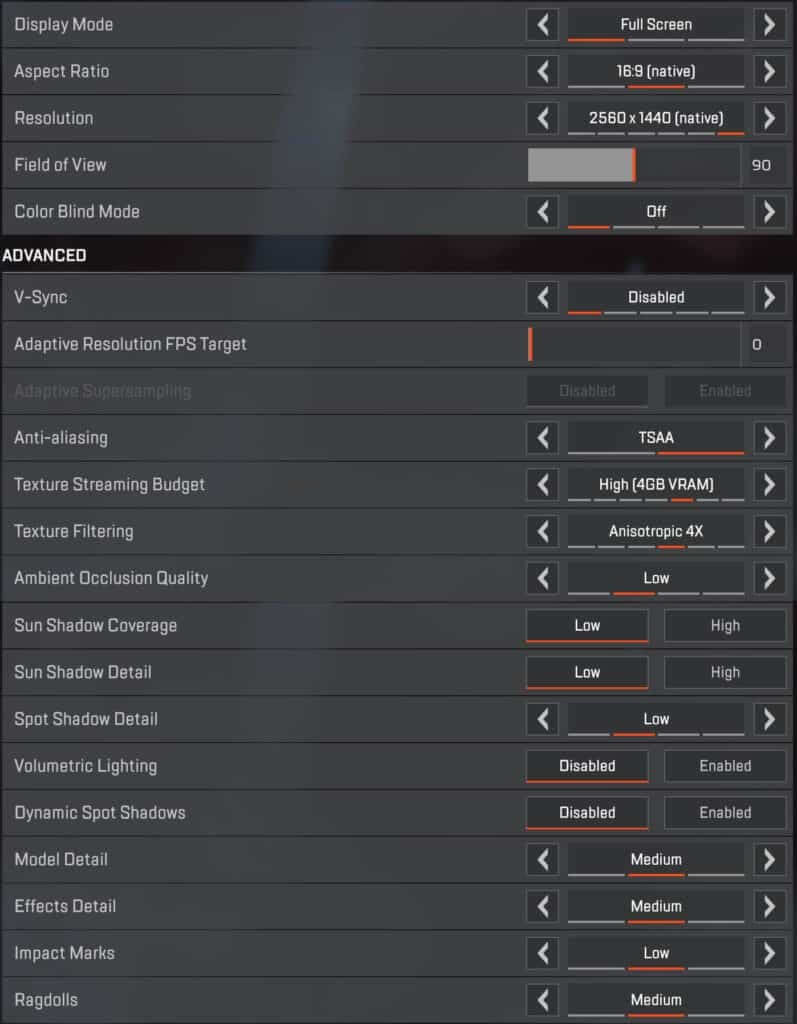
Neustart Apex Legends auf Ihrem Computer, nachdem Sie die Einstellungen im Spiel angepasst haben, um die Änderungen zu übernehmen. Versuchen Sie, ein paar Spiele zu spielen, um zu sehen, ob Sie immer noch auf niedrige FPS stoßen.
6. Überprüfen Sie, ob Ihr PC überhitzt.
Wenn Sie bei Apex Legends nach ein paar Stunden auf niedrige FPS stoßen, besteht die Möglichkeit, dass Ihr System drosselt, um sich selbst vor Überhitzung zu schützen. Um dies zu bestätigen, können Sie Tools von Drittanbietern wie HW Monitor verwenden, um die Temperatur Ihres Computers zu überprüfen.
Nachdem Sie sich vergewissert haben, dass Ihr Computer tatsächlich drosselt, können Sie Ihrem CPU-Gehäuse am besten einige Lüfter hinzufügen, sofern Steckplätze verfügbar sind. Dies sollte den Luftstrom erhöhen und Ihrem System helfen, heiße Luft herauszudrücken und kalte Luft hereinzuziehen.
Sie können auch die Luftstromkonfiguration Ihrer Gehäuselüfter optimieren, um die Kühlung zu optimieren. Schlagen Sie im Handbuch Ihres Gehäuses nach und prüfen Sie, ob der Hersteller eine empfohlene Luftstromkonfiguration angegeben hat.
Idealerweise möchten Sie, dass Ihre vorderen Gehäuselüfter kalte Luft von außen ansaugen und die hinteren Lüfter heiße Luft nach außen blasen.
7. Aktualisieren Sie Ihre Grafiktreiber.
Beschädigte oder veraltete Grafiktreiber könnten auch der Grund dafür sein, dass Sie bei Apex Legends auf niedrige FPS stoßen. Um dies zu beheben, stellen Sie sicher, dass Sie die neuesten Treiber für Ihre Grafikkarte installiert haben.
So können Sie Ihre GPU-Treiber aktualisieren:
Drücken Sie die Tasten Windows +X auf Ihrer Tastatur, um Quick Menü. Klicken Sie nun auf Geräte-Manager. Suchen Sie nach der Registerkarte Display-Adapter und erweitern Sie sie. Klicken Sie schließlich mit der rechten Maustaste auf Ihre Grafikkarte und wählen Sie Treiber aktualisieren. Befolgen Sie die Anweisungen, um fortzufahren. 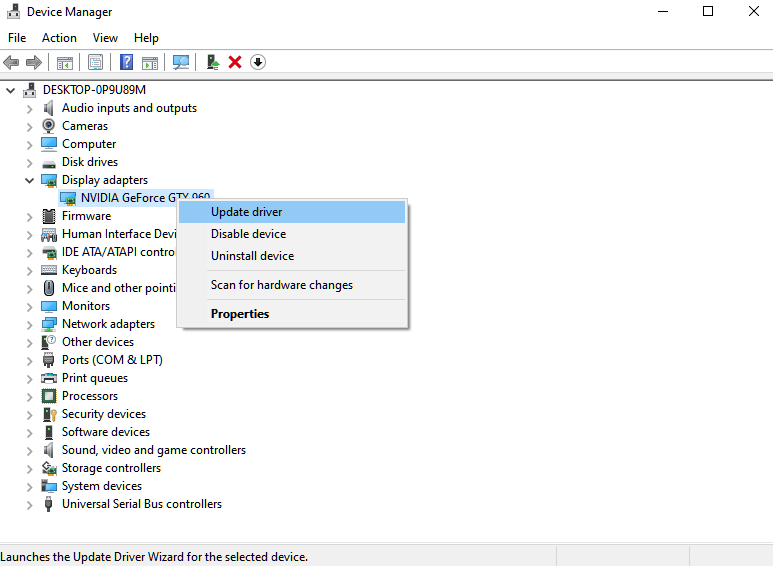
Starten Sie Ihren Computer nach der Installation des Updates neu und prüfen Sie, ob das Problem behoben ist.
8. Aktualisieren Sie Windows.
Wenn die Aktualisierung Ihrer Treiber nicht ausreicht, können Sie auch versuchen, Ihr Betriebssystem zu aktualisieren. Die von Ihnen verwendete Windows-Version ist möglicherweise nicht für Apex Legends oder Ihre Grafikkarte optimiert, was erklärt, warum Sie nicht die bestmögliche Leistung erzielen.
Um dies auszuschließen, folgen Sie der Anleitung unten, um Windows zu aktualisieren:
Öffnen Sie das Startmenü und klicken Sie zum Öffnen auf das Zahnradsymbol Windows-Einstellungen. Klicken Sie anschließend auf Aktualisieren & Sicherheit. Öffnen Sie abschließend Windows Update und klicken Sie auf Nach Updates suchen oder Herunterladen und installieren. 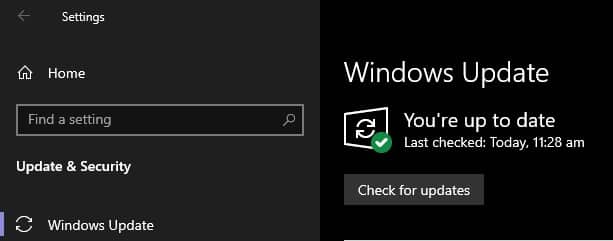
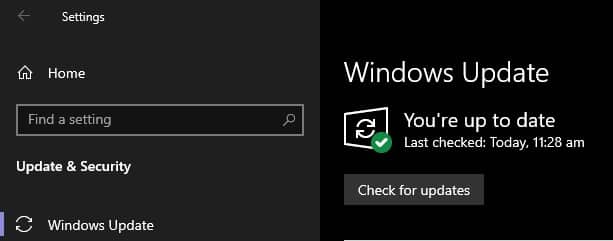
Ihr Computer wird während der Installation des Updates möglicherweise mehrmals neu gestartet. Wenn Sie fertig sind, kehren Sie zu Apex Legends zurück, um zu überprüfen, ob das Problem behoben ist.
Wenn keine der oben genannten Lösungen funktioniert hat, ist das Letzte, was Sie tun können, das Problem dem Team von EA zu melden. Besuchen Sie die Support-Seite von Apex Legends und sehen Sie nach, ob Sie Lösungen finden können oben nicht erwähnt.
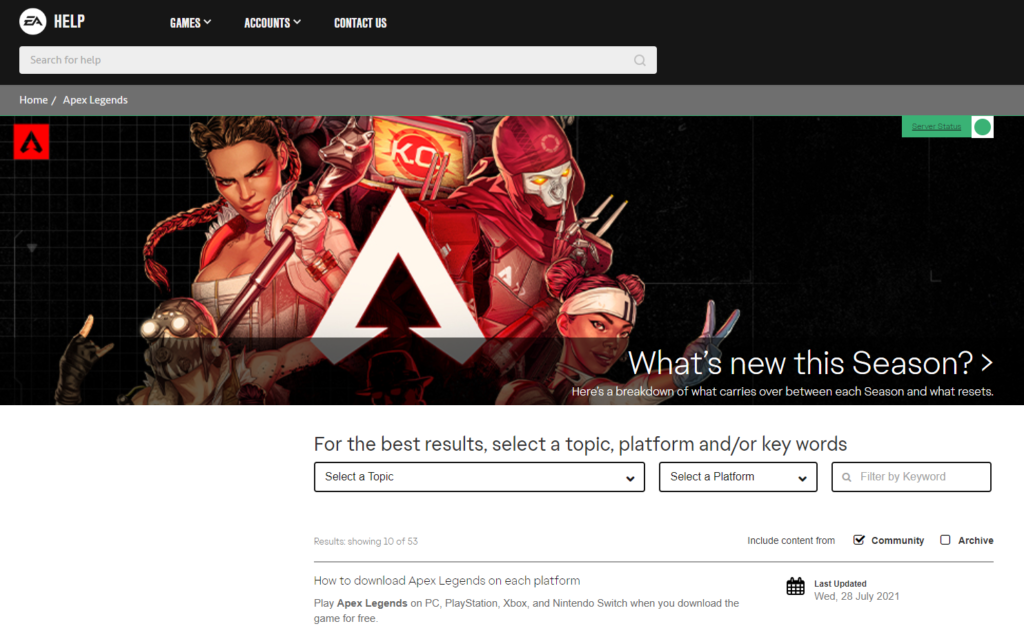
Andererseits können Sie sich auch an einen Vertreter wenden, um um Unterstützung bezüglich des aufgetretenen Problems zu bitten. Stellen Sie beim Melden eines Problems sicher, dass Sie hilfreiche Informationen wie das Modell Ihrer GPU oder die von Ihnen verwendete Windows-Version angeben, um den Vorgang zu beschleunigen.
Damit endet unsere Anleitung, wie Sie Apex Legends reparieren können, wenn es auf Ihrem PC niedrige FPS hat. Wenn Sie Fragen haben, äußern Sie sie bitte im Kommentarbereich, und wir werden unser Bestes tun, um zu antworten.
Wenn Ihnen dieser Leitfaden geholfen hat, teilen Sie ihn bitte mit anderen. 🙂